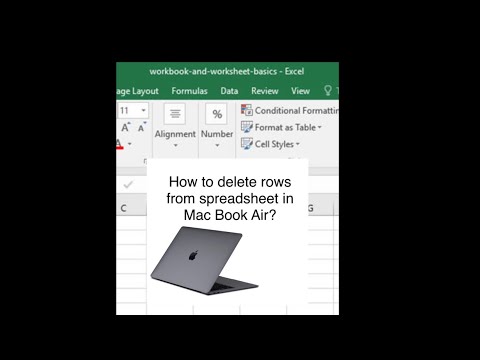WikiHow זה מלמד אותך כיצד להפעיל אותיות קטנות באייפון שלך אם המקלדת שלך מוגדרת להצגת אותיות גדולות בלבד. שים לב שתכונה זו אינה משפיעה על היכולת שלך להקליד באותיות גדולות או באותיות קטנות; במקום זאת, הוא קובע מה מופיע במקלדת בעת ההקלדה.
צעדים

שלב 1. פתח את הגדרות האייפון שלך
זהו סמל השיניים האפור הממוקם באחד ממסכי הבית שלך או בתיקיית "כלי השירות".

שלב 2. הקש על כללי

שלב 3. הקש על נגישות

שלב 4. גלול מטה והקש על מקלדת

שלב 5. החלק את המתג לצד הצג מפתחות קטנים למצב מופעל
כעת תוכל לעבור בין מקשי רישיות לאותיות באמצעות לחצן ⇧ Shift במקלדת.
תכונה זו משפיעה רק על מראה המקשים במקלדת האייפון שלכם; זה לא משפיע על היכולת שלך להשתמש באותיות גדולות וקטנות בכתיבה שלך
טיפים
- לאחר שתפעיל את הצג מפתחות באותיות קטנות בהגדרות שלך, תוכל עדיין ללחוץ פעמיים על מקש ift Shift במקלדת כדי לנעול אותיות גדולות מבלי שתכבה תכונה זו שוב.
- בדרך כלל מצב קטן הוא ברירת מחדל.